Если телефон не поддерживает mhl что делать: пошаговая инструкция для Wi-Fi и USB-кабеля

Как узнать поддерживает телефон MHL или нет

 Не обо всех функциях мобильных устройств можно узнать из меню или инструкции от производителя. Иногда приходится прибегать к сторонним средствам. В данной статье мы разберемся, как узнать, поддерживает телефон MHL или нет.
Не обо всех функциях мобильных устройств можно узнать из меню или инструкции от производителя. Иногда приходится прибегать к сторонним средствам. В данной статье мы разберемся, как узнать, поддерживает телефон MHL или нет.
Что такое MHL?
Для начала поговорим о том, что такое MHL. Данная аббревиатура расшифровывается как Mobile High-Definition Link. Это стандарт интерфейса, который объединяет возможности Micro-USB и порта HDMI. Технология предназначена для подключения смартфонов и планшетов к телевизорам и мониторам.


Для использования технологии вам потребуется специальный переходник Micro-USB/HDMI. Провод подключается к смартфону, а в разъем переходника вставляется кабель HDMI, который соединяется с телевизором или монитором.
Мнение эксперта
Дарья Ступникова
Специалист по WEB-программированию и компьютерным системам. Редактор PHP/HTML/CSS сайта os-helper.ru.
Спросить у Дарьи
С помощью MHL вы превращаете свое мобильное устройство в полноценную приставку, которая может выводить изображение на большой экран.
Однако покупки переходника и HDMI кабеля недостаточно для настройки подключения. Ваш телефон должен поддерживать функцию MHL. Обычно данная информация не указывается в характеристиках устройства, поэтому придется воспользоваться специальными сервисами.
Checker for MHL
Первый вариант – это мобильное приложение Checker for MHL. Воспользоваться им можно следующим образом:
- Откройте магазин приложений и в поиске наберите название софта.
- Откройте страницу с описанием программы и установите Checker for MHL.
- Запустите приложение и нажмите на кнопку Check MHL (HDMI). В главном окне должна появиться надпись о том, что ваше устройство поддерживает технологию.
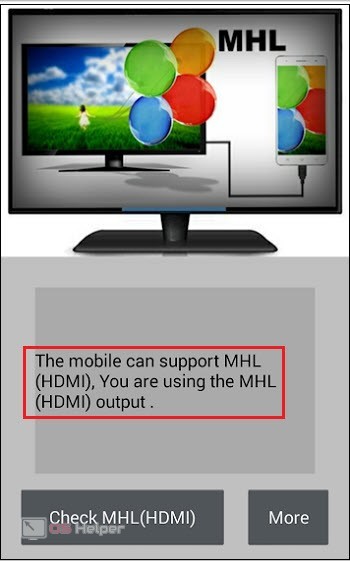
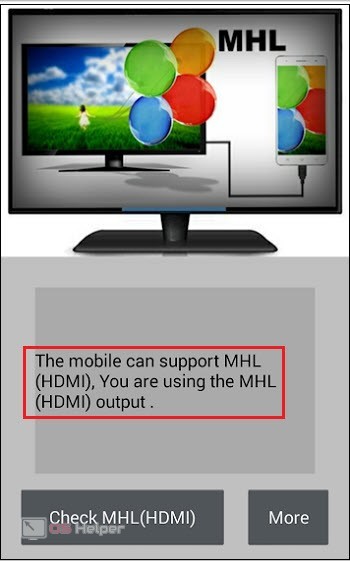
Если телефон не оснащен данной функцией, то поле с описанием останется пустым после проверки.
Многие пользователи утверждают, что данное приложение некорректно определяет наличие функции в телефоне. Рекомендуем вам проверить устройство несколькими подобными программами, чтобы получить наиболее точные сведения. В Play Market по запросу «mhl checker» вы найдете несколько утилит с идентичным функционалом. Если все программы покажут, что ваш телефон подходит для MHL-соединения, то можете приобретать переходник.
Официальный сайт MHL
Второй вариант проверки – это официальный сайт MHL, который находится здесь. Плюсом данного сервиса является то, что вы можете проверить наличие технологии на любом девайсе: телефоны, телевизоры, мультимедийные системы, домашние кинотеатры. Однако есть и главный минус – база устройств обновляется достаточно редко, поэтому самые современные девайсы вы здесь не найдете.
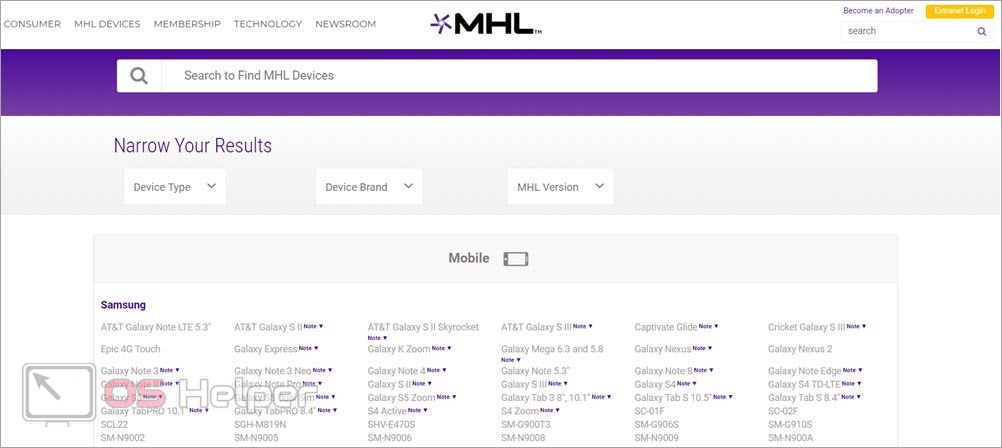
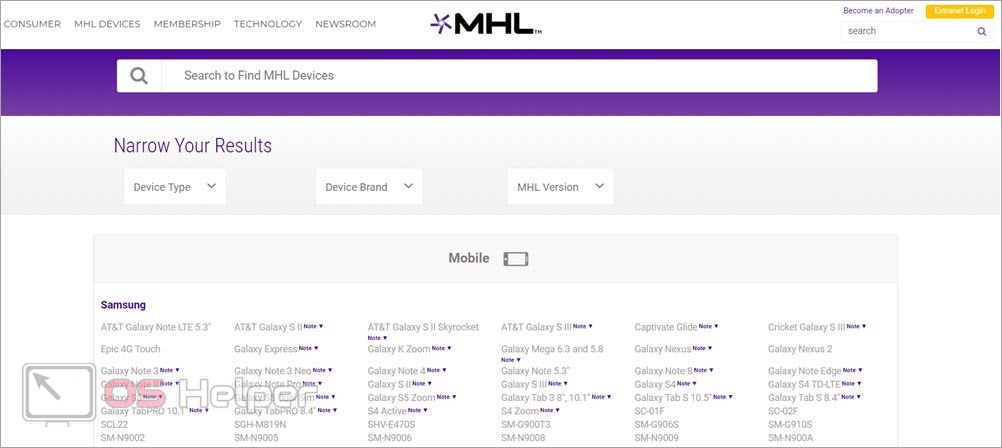
Вы можете ввести название устройства в поисковой строке или воспользоваться фильтром. В фильтре выберите тип устройства, наименование бренда и версию MHL. Ниже появится список девайсов, которые поддерживают данную технологию.
Помните, что для корректной работы стандарт должен поддерживаться не только телефоном, но и телевизором.
Подключение к телевизору
Если у вас уже есть подходящий переходник, то проверить поддержку MHL можно практическим методом – подключением к монитору или телевизору. Здесь все довольно просто:
- Соедините Micro-USB кабель с соответствующим разъемом мобильного девайса.
- Теперь к основному блоку переходника подключите один конец кабеля HDMI.
- Второй конец кабеля подключите к HDMI-разъему на панели телевизора. Обычно данный интерфейс располагается рядом с остальными портами – на задней или боковой панели корпуса.
- Теперь нужно переключить источник получения сигнала на ТВ. Для этого воспользуйтесь пультом и отдельной кнопкой. В списке вариантов выберите
- Если все сделано верно, на телевизоре должно появиться изображение с мобильного устройства. Если телефон не поддерживает MHL, то экран ТВ останется черным или появится сообщение об отсутствии сигнала.


Видеоинструкция
Предлагаем вам ознакомиться с полезным видеороликом на данную тему. Посмотрев его, вы получите ответы на вопросы, которые возникли при прочтении инструкции.
Заключение
Итак, мы разобрали процедуру проверки MHL и подключения к телевизору. Если устройства передачи и приема изображения/звука работают исправно, то вы сможете настроить соединение за несколько минут.
Как подключить Android телефон к телевизору
В эпоху смартфонов мы храним все на наших маленьких карманных компьютерах: фотографии, электронные таблицы, документы, видео, музыку и все остальное. Однако, если Вы хотите поделиться этим контентом с другими людьми, зачем сжиматься вокруг крошечного экрана, когда у Вас есть красивый, большой телевизор?
Теперь идея подключения смартфона к телевизору не является чем-то новым. В результате существует несколько способов подключения Вашего телефона Android к телевизору, некоторые из которых легче других. У нас есть базовое изложение каждого метода здесь, а также их плюсы и минусы. Давайте рассмотрим их.
Проводные методы: MHL и Slimport
Mobile High-Definition Link (MHL), был первым реальным стандартом, установленным для подключения Android-устройства к телевизору. Он использует встроенный USB-порт Вашего телефона, а также специальный кабель, который преобразует вывод дисплея в формат, читаемый на телевизоре. Другими словами: это кабель USB-HDMI.
Существует два разных типа кабелей MHL: активный и пассивный. Активные кабели являются наиболее распространенным типом. Они работают практически с любым телевизором, потому что они выполняют фактическое преобразование, но для этого им необходим дополнительный источник питания (обычно в виде встроенного полноразмерного USB-штекера). Пассивные кабели не выполняют никакого преобразования. Вместо этого они предназначены для использования с телевизором с поддержкой MHL, что становится все более необычным. Пассивные кабели не требуют отдельного питания.
Slimport работает почти так же. Большая разница с Slimport заключается в том, что помимо HDMI, он также может выводить сигнал на DVI, VGA и DisplayPort. Однако, несмотря на дополнительную гибкость при выборе типа порта, Slimport работает практически так же, как MHL.
Самая большая проблема с этими проводными параметрами — поддержка. То, что когда-то было стандартным для большинства смартфонов, как MHL, так и Slimport становится все труднее найти как на телевизорах, так и на смартфонах. Например, последние два телефона Google (Nexus 6P / 5X и Pixel / XL) оба не имеют ни стандарта, как последние несколько телефонов Samsung Galaxy. То же самое касается телевизоров, хотя даже если Ваш телевизор не имеет прямой поддержки MHL или Slimport, Вы все равно можете использовать активный кабель для работы.
Проблема на самом деле лежит на Вашем телефоне. Если Вы ищете способ напрямую подключить свой смартфон к телевизору, Вам нужно будет немного научиться. Некоторые производители, такие как LG и HTC, по-прежнему включают MHL и/или Slimport на своих телефонах.
Кроме того, Вы должны убедиться, что у Вас правильный кабель. Необходимо убедиться, что 1) Ваш телефон поддерживает прямое подключение к телевизору, и 2) Вы используете правильный кабель.
По правде говоря, эти проводные стандарты выходят из моды с увеличением доступности хороших беспроводных методов.
Беспроводные методы: Miracast и Google Cast
Давайте будем честными здесь: это 2018 год, и никто не любит иметь дело с проводами или кабелями, особенно для переходных соединений. Если Вы можете подключить свой смартфон к телевизору, даже не вставая с дивана, почему бы Вам это не сделать?
Хорошая новость заключается в том, что существует несколько различных типов соединений, которые позволяют именно это: Google Cast и Miracast. Подобно MHL и Slimport, это два средства для одного и того же действия.
Основное различие между этими беспроводными технологиями и их проводными аналогами — помимо проводов — заключается в том, что вместо того, чтобы зеркалировать весь экран Вашего телефона на телевизоре (это все, что возможно с MHL и Slimport), Вы можете выбрать, что показывать. Например, Вы можете воспроизводить YouTube на телевизоре и по-прежнему использовать свой смартфон для других целей — он фактически просто становится дорогим пультом дистанционного управления.
Самый большой недостаток — задержка. Если Вы планируете играть в игры Вашего телефона на большом экране, то определенно будет некоторое отставание от того, что происходит на телефоне, и того, что Вы видите на телевизоре. Из-за этого мы не рекомендуем использовать беспроводные подключения для игр. Вместо этого подключитесь через провод.
Из двух технологий Miracast старше. Он был разработан альянсом Wi-Fi как способ воспроизведения HDMI через Wi-Fi. В то время как Miracast первоначально требовал, чтобы телевизор имел встроенную поддержку Miracast, теперь многие донглы доступны для Вас, чтобы добавить к любому телевизору.
Самая большая проблема с Miracast связана с Digital Rights Management (DRM). Не все ключи Miracast созданы равными, поэтому Вы сможете или не сможете передавать такие вещи, как YouTube, на каждый телевизор.
Google Cast, который изначально назывался Chromecast, является самым простым в использовании всеми стандартами, обсуждаемыми в этой статье. Он поддерживается практически всеми устройствами Android, обладает всеми необходимыми свойствами для потоковой передачи контента DRM-защиты и, как правило, просто работает.
Поддержка приложений для пользователей Android также лучше, чем Miracast. Это делает невероятно легким не только возможность смотреть YouTube или другие фильмы, но и обмениваться изображениями, домашними видео и даже презентациями, когда возникает такая необходимость.
Независимо от того, какое приложение или стандарт беспроводной связи Вы используете для передачи изображения, фактический процесс очень прост: просто нажмите кнопку трансляции в верхнем углу поддерживаемого приложения. Я использую YouTube на скриншоте ниже, но значок всегда один и тот же.

Здесь просто выберите свое устройство.
Когда дело доходит до этого, трудно не рекомендовать Google Cast как самый простой и эффективный способ подключения телефона Android к телевизору. Вы можете приобрести Chromecast и пользоваться самым простым в использовании и самым универсальным вариантом подключения Android телефона.
Как подключить Хонор и Хуавей к телевизору по USB, Wi-Fi и HDMI


Подключение смартфона к телевизору требуется в различных ситуациях, будь то просмотр фильмов, использование Android в качестве своеобразного ПК или для банальной зарядки. О том как подключить Honor и Huawei к телевизору вы узнаете далее. Мы рассмотрим несколько основных способов взаимодействия смартфона и TV.
Зачем подключать смартфон к ТВ
Причин для подключения Android-гаджета к телевизору может быть множество, каждый пользователь сам определяет зачем проводить синхронизацию Андроид и ТВ.
Основными причинами подключения телефона Honor или Huawei к TV являются:
- Проведение трансляций на TV видеороликов с YouTube или фильмов с КиноПоиска, IVI либо любого другого сайта. Синхронизация позволяет смотреть видео на большом экране, причем пользователь может установить разрешение видео на телефоне, чтобы оно смотрелось качественно и на большом экране.
- Просмотр фотографий и видеозаписей, сделанных или скачанных на Android. Просмотр на ТВ позволяет увидеть все детали фотографии, а также посмотреть его ее качество, ведь размер дисплея ТВ гораздо больше дисплея небольшого смартфона.
- Транслирование игр. Многие пользователи Андроид не догадываются о возможностях своих телефонов. По интернету, если такой функционал позволяет TV, можно транслировать игру, а смартфон использовать в качестве джойстика или руля, в зависимости от категории игры.
- Использование возможностей телефона в качестве ПК, с использованием ТВ в качестве монитора. Не все гаджеты Хонор и Хуавей имеют возможность их использования в качестве ПК, особенно это касается бюджетных моделей. Узнать о возможностях вашей модели можно в инструкции по эксплуатации или в обзорах на сайтах или YouTube.
- Использование в качестве пульта для телевизора. Такими способностями обладают устройства вне зависимости от ценовой категории: от ультрабюджетников до топовых флагманов. Для использования смартфона в качестве пульта нужно, чтобы на нем был предустановлен инфракрасный порт. При отсутствии порта использовать Android в качестве пульта управления не получится.
- Для других целей, при которых требуется соединение смартфона и TV любыми доступными средствами.
6 способов, как подключить телефон Хонор и Хуавей к телевизору
Способов синхронизации смартфона и ТВ существует множество, однако их использование зависит от модели не только телефона, но и самого телевизора. В зависимости от функциональности устройств и причины для сопряжения используются различные варианты подключения.
Через USB кабель


Подключить Хонор или Хуавей к телевизору через USB можно только в том случае, если на ТВ имеется соответствующий вход. Современные TV имеют множество портов, включая USB, HDMI и другие. Даже на бюджетных моделях, выпущенных в 2006-2019 годах, практически со 100%-ой вероятностью будет присутствовать вход USB. Исключением являются лишь ЭЛТ-телевизоры, которые были популярны в 1990-2000-х годах. Там никаких дополнительных портов не предусматривается.
Для подключения телефона необходимо:
- TV с наличием в нем USB-входа.
- Андроид-устройство.
- Кабель microUSB/USB или USB Type-C/USB в зависимости от модели.
Важно!
Если в телевизоре предуставлен вход на USB 2.0, то кабель должен соответствовать этому разъёму. При этом, если имеется вход USB 3.0, его можно использовать как для кабеля версии 2.0, так и для кабеля 3.0 без ограничений.
Чтобы подключить устройство, потребуется:
- Подключить кабель к телефону, затем подключить его к телевизору.
- Выбрать на смартфоне вариант сопряжения USB-накопитель.
- В меню ТВ найти ваш телефон и использовать его нужным образом.
Меню у всех ТВ отличается, поэтому перед непосредственным использованием устройства потребуется покопаться в настройках или инструкции. На большинстве пультов есть кнопка переключения отображения на подключенное устройство и несколько вариантов использования: вывести фото для просмотра, просмотр видео, прослушивание аудиофайлов и чтение текста.
Смартфоны от компании Хуавей предоставляют пользователям несколько вариантов сопряжения:
- Зарядка;
- Передача фото/видео;
- Передача файлов;
- Использование в качестве USB-накопителя.
На некоторых старых девайсах для получения возможности использования смартфона в качестве накопителя придется получить права разработчика.
Через HDMI


Подключить смартфон к телевизору кабелем HDMI можно при наличии адаптера или кабеля HDMI/microUSB или USB Type-C. Адаптер можно использовать от любой компании.
Для сопряжения смартфона и ТВ потребуется:
- Кабель OTG microUSB/HDMI или USB Type-C/HDMI в зависимости от модели телефона;
- Кабель HDMI/HDMI;
Или:
- Кабель USB Type-C (microUSB)/HDMI.
Кабель USB Type-C (microUSB)/HDMI встречается достаточно редко, а с выходом на Type-C ещё и стоит очень дорого. Наиболее бюджетно можно подключить устройство через адаптер. Но, если у вас имеется соответствующий кабель, то его нужно просто подключить к TV и произойдет дублирование экрана.
Проверка поддержки технологии MHL (приложение MHL Checker)
Возможность подключения Андроид к ТВ через кабели HDMI имеется не на всех устройствах. На некоторых поддержка технологии не устанавливается для удешевления бюджетных моделей.
Чтобы проверить устройство можно воспользоваться приложением MHL Checker, для этого необходимо:
- Скачать приложение в Google Play.
- Дождаться установки.
- Запустить его и нажать на Check MHL.
- Получить результат.

 Важно!
Важно!
Программа не сканирует Андроид-гаджеты, а использует имеющуюся базу данных поддерживающих устройств.
Для примера был использован Huawei P20 Pro, и программа показала, что данный смартфон не поддерживает MHL. На практике же он поддерживает все возможные способы сопряжения с ТВ.
Поэтому для проверки информации через телефон лучше воспользоваться поисковиком и интернетом, либо отыскать данную информацию в инструкции к гаджету.
Аналогом данной технологии является SlimPort, однако она используется только на некоторых устройствах LG, Samsung и Nexus.
Через Wi-Fi (только SmartTV)


Подключение смартфона к телевизору через Wi-Fi возможно только в том случае, если телевизор относится к категории Smart-TV.
Для того чтобы подключить Хуавей с помощью Wi-Fi потребуется:
- Запустить настройки.
- Открыть вкладку Беспроводные сети.
- Нажать на строчку Wi-Fi.
- Нажать на три точки в правом верхнем углу экрана.
- Выбрать Wi-Fi Direct.
- Дождаться обнаружения устройства и подключиться к нему.

 Внимание!
Внимание!
Будьте внимательны перед тем, как подключить телефон к смарт-ТВ и выбирайте только свой телевизор, иначе вы рискуете передать трансляцию своих файлов на ТВ соседей.
Функция WiDi позволяет подключать телефоны в качестве мультимедийных устройств, а не в виде накопителя.
Через Mirror Share


Простыми словами Mirror Share – проекция экрана смартфона на монитор компьютера или телевизор. О том, что за функция Mirror Share на Huawei говорилось на первых презентациях компании. По сути, практически все устройства, выпущенные после появления Android 4.4.2 обладают таким функционалом, но в зависимости от производителя называются они по-разному.
Проверить наличие функционала можно через шторку уведомлений, для этого требуется:
- Открыть шторку уведомлений.
- Затем открыть полное меню.
- Если в полном меню отсутствует иконка с подписью «Беспроводная проекция» или «Mirror Share», то нужно нажать на иконку ручки в правом верхнем углу и посмотреть на все доступные пункты меню.


Если такого пункта меню не обнаружилось, то установить связь невозможно.
Следующим способом можно узнать, как подключить к телевизору смартфон через Mirror Share:
- На телевизоре требуется открыть меню.
- Отыскать пункт «Трансляция», «Подключение изображения», «Беспроводное подключение устройства» либо нечто подобное.
- Включить активацию трансляции, обычно это перевод бегунка с режима ВЫКЛ на ВКЛ.
- Следующий шаг – подключение ТВ и телефона к общей сети Wi-Fi.
- Запуск настроек.
- Открыть вкладку Подключение устройства.
- Нажать на «Проекция».
- Переключить положение бегунка на включение функции.
- Дождаться обнаружения устройства и подключиться к нему.


После осуществления всей процедуры смартфон будет подключен к ТВ, и его можно использовать в полном объеме.
Через Chromecast (для ТВ без Wi-Fi)


Гугл Хромкаст позволяет наделить обычный телевизор функциями Смарт-ТВ или расширить функциональность устаревшего Smart-TV.
Медиаплеер подключается к телевизору через порт HDMI, затем настраивается подключение к общей сети Wi-Fi. После этого можно транслировать изображение с экрана компьютера или телефона без проводного подключения.
Информацию о том, как подключить Андроид через Chromecast можно посмотреть в официальной справке от Google.
Через приставку Smart TV Box


Смарт-приставка позволяет превратить обычный телевизор в мультимедиа плеер. В зависимости от модели и ценовой категории приставок ТВ наделяется различными функциями и может управляться телефоном.
На TV-Box современного поколения можно не только скачивать и устанавливать приложения из Google Play, но и просматривать любой контент на всевозможных сайтах.
Управление приставкой может производиться через:
- Пульт;
- Приложение на смартфон от производителя приставок;
- С помощью компьютерной мышки и т.д.
Для использования смартфона Huawei в качестве мультиплеера или накопителя можно использовать стандартные способы подключения устройства к Smart-TV. Порядок настройки бокса может отличаться в зависимости от производителя, поэтому инструкции лучше брать именно на их сайтах.
Приложение пульт для телевизора на Honor и Huawei
Виртуальный пульт управления на Android-телефонах позволяет полностью заменить обычный пульт. Для настройки подключения необходимо воспользоваться стандартным предустановленным приложением «Виртуальный пульт». Данное приложение есть на всех устройствах Хуавей, которые поддерживают такой тип подключения.
Для полной настройки требуется:
- Запустить приложение Виртуальный пульт.
- Нажать на значок плюса внизу экрана.
- Выбрать вид устройства, которое требуется подключить.
- Найти марку, например, Самсунг или Филипс.
- Нажать на модель устройства и следовать дальнейшим инструкциям в приложении.
После подключения и проверки связи устройств, можно сохранить настройки и пользоваться пультом в любое время.


Видео-инструкция
Ответы на популярные вопросы
Huawei не подключается к телевизору, что делать?
Соединить смартфон с телевизором можно различными способами. Действовать нужно в зависимости от того, какие способы использовались ранее. Пробуйте другие, какой-либо из вариантов сработает.
Можно ли подключить планшет Huawei MediaPad к TV?
О том, можно ли подключить планшет от Huawei, нужно смотреть в инструкции. Некоторые планшеты поддерживают кабельное подключение micro-HDMI/HDMI, поэтому мучиться с переходниками не придется. Планшеты подключаются такими же способами, как и смартфоны.
Можно ли использовать пульт на телефоне Хонор на постоянной основе?
Управлять TV через телефон можно в любое время независимо от длительности использования приложения. Функциональность устройств никак не пострадает даже от полной замены стандартного пульта на виртуальный.
Каким способом лучше синхронизировать телефон Хуавей и телевизор?
Как и каким именно способом синхронизировать смартфон Хуавей с телевизором решает для себя сам. В зависимости от модели устройства может не поддерживать OTG, например, поэтому подключение будет доступно только по Wi-Fi.
Что делать, если не могу найти Беспроводную проекцию, но телефон новый?
Попробуйте зайти в настройки и в поиске, который находится сверху, написать «Проекция» без кавычек. Если телефон ее поддерживает, то пункт меню отыщется и телефон можно подключать к ТВ.
Подключение смартфона к телевизору осуществляется различными способами. Каждый пользователь сам определяет каким именно вариантом ему пользоваться комфортнее, однако стоит заметить, что проводное подключение устройства для трансляции изображения по качеству картинки выше, чем аналогичное подключение по сети.
5 3 голосов
Рейтинг статьи
Понравилась статья? Поделитесь с друзьями:
Как подключить телефон к телевизору через USB, WiFi, HDMI
Любой контент со смартфона гораздо комфортнее просматривать на большом экране. Для этого требуется только выяснить, как подключить телефон к телевизору. Осуществить подсоединение доступно несколькими методами, причем не только с помощью кабеля, но и посредством Wi-Fi. Многое зависит от модели ТВ, чем он старее, тем меньше способов синхронизации с телефоном.
Содержание статьи:
- Подключение через провод
- HDMI
- MHL
- SlimPort
- USB
- Беспроводное подключение
- Wi-Fi Direct
- Miracast
- Приставка Google Chromecast
- Подключаем к смартфону старый телевизор
- В завершение

Подключение через провод
Способов подключения с помощью провода есть минимум четыре. Все они очень просты, и вы сможете сами осуществить синхронизацию телефона и телевизора.
HDMI
Если телефон обладает micro или mini-HDMI разъемом, им обязательно нужно воспользоваться. Во-первых, таких устройств мало, а во-вторых, вам открывается доступ к наиболее простому методу соединения, при условии, что ТВ обладает подобным портом. В противном случае потребуется специальный переходник microUSB на HDMI, он также продается в виде адаптера.
Теперь поэтапно разберем, как подсоединить телефон к телевизору через HDMI:
- выключаем технику;
- в соответствующие разъемы на устройствах вставляем кабель;
- включаем мобильный и ТВ;
- переходим в меню ТВ, указываем источник сигнала HDMI;
- на экране появится изображение с мобильного.
 Так выглядит переходник с microUSB на HDMI
Так выглядит переходник с microUSB на HDMI
Если в процессе синхронизации автоматическая настройка изображения не сработала, тогда необходимые параметры устанавливаем вручную. Подобный вариант подключения хоть и самый удобный, но не лишен недостатков. Сразу готовимся к тому, что смартфон будет постоянно находиться на зарядке, так как быстро расходует энергию. Кроме того, некоторые модели телефонов на андроид требуют установку специального программного обеспечения. В противном случае можно будет просматривать только фото, к видео доступа не будет.
MHL
MHL является продвинутым адаптером, позволяющим установить проводное соединение между ТВ и смартфоном. Одним концом он вставляется в гнездо micro USB, а другим в HDMI. Относительно предыдущего метода подсоединения, представленное устройство гарантирует зарядку мобильному. Сейчас пользователям доступно два типа MHL адаптеров – активные и пассивные.
- Активные нуждаются в подключении питания, для чего и оснащаются гнездом USB.
- Пассивные устройства актуальны только в том случае, если подключаемая техника поддерживает MHL.
Вообще, важно, чтобы именно телевизор поддерживал технологию, а мобильное устройство в данном случае играет второстепенную роль. Как подключить через MHL мобильный телефон к телевизору детально разбирать не будем. Сделать нужно те же манипуляции, что и при HDMI.
SlimPort
Еще один способ, как через USB подключить телефон к телевизору – это применить переходник с технологией SlimPort. Подключается он через USB порт на смартфоне, а к ТВ в любой из следующих разъемов – DVI, DisplayPort, VGA или HDMI.
На данный момент у этого варианта больше недостатков, чем положительных качеств. Первостепенно телефон не заряжается, но на переходнике предусмотрен microUSB разъем для подключения зарядки. Использовать технологию можно только в том случае, если оба устройства ее поддерживают. Вот здесь и возникает проблема, такой техники очень мало.
 Так выглядит SlimPort адаптер
Так выглядит SlimPort адаптер
USB
Подобный разъем присутствует практически на каждом мобильном и современном ТВ. Проблема в том, что такое подключение не позволяет дублировать изображение. Для ТВ телефон значится как накопитель. Однако можно посмотреть все файлы, присутствующие в памяти гаджета, в том числе даже запустить фильм или слушать музыку.
С подключением справится каждый, поэтому пошагово разбирать не будем. Достаточно соединить стандартным проводом оба устройства. Также на ТВ зайти в меню и установить USB режим для просмотра.
Беспроводное подключение
Максимальную мобильность обеспечивает беспроводное подключение. В результате не требуется рассматривать доступные разъемы, покупать переходники, нужен только телевизор с поддержкой Wi-Fi и роутер. Как подключить смартфон к телевизору через WiFi – доступно несколько способов.
Wi-Fi Direct
Данная технология получила довольно широкое распространение. Ее поддерживают все современные смартфоны. С ТВ еще проще, так как любая модель с Wi-Fi модулем обладает Wi-Fi Direct.
Чтобы обеспечить соединение, потребуется сделать следующее:
- Запускаем режим Wi-Fi Direct на мобильном. Находим его в разделе беспроводных подключений.
- Направляемся в меню телевизора и проделываем те же действия.
- После запуска Wi-Fi Direct, на дисплеи ТВ появится перечень с доступными подключениями. Находим свой телефон.
 Пример настройки Wi-Fi Direct на телевизоре LG
Пример настройки Wi-Fi Direct на телевизоре LG
Несколько секунд займет сопряжение устройств. После этого, можно запускать любой контент – смотреть кино или фотографии.
Miracast
Miracast более совершенная технология. Поддерживается она в основном телевизорами со Смарт ТВ и смартфонами на базе ОС Android 4.2 Jelly Bean или старше. Подключение осуществляется напрямую, без применения роутера.
Среди преимуществ Миракаст, можно отметить такие моменты:
- обеспечивает передачу контента с высоким качеством;
- соединение защищено WPA2;
- простая настройка;
- передача видео в формате 3D.
Для соединения ТВ и мобильного:
- запускаем Miracast на ТВ;
- на телефоне открываем раздел “Беспроводной монитор” или “Wireless Display” и находим телевизор.
Следует отметить, что сейчас выпускается специальный адаптер, выполняющий функции Miracast. Выполнен он в форме флешки, но устанавливается в HDMI разъем.
Приставка Google Chromecast
Компактное устройство, способное соединить смартфон и ТВ. Причем выделяется несколькими вариантами передачи данных – Wi-Fi и блютуз. Подключается довольно просто, помощь специалистов не потребуется.
- приставку устанавливаем в HDMI-порт;
- подключаем к ней питание, в комплекте с приставкой идет зарядное устройство;
- на мобильный устанавливаем приложение Chromecast;
- в настройках ТВ запускаем Chromecast, на экране появится код;
- остается на телефоне в сетевых подключениях найти свой телевизор и ввести код.
Теперь доступен просмотр любых медиафайлов с телефона.
Подключаем к смартфону старый телевизор
Далеко не у всех дома стоят новые ТВ, поддерживающие интернет соединение и другие технологии. Конечно, способов, как с телефона подключиться к старому телевизору немного, но они есть.
Старые модели в основном обладает RCA интерфейсом, более известный, как тюльпаны. Соответственно потребуется отыскать переходной кабель RCA на microUSB. Проще всего такой адаптер заказать в интернете на известных торговых площадках. Цифрового изображения при передаче сигнала таким способом не добиться, но просмотреть нужные файлы можно. Существует еще один вариант – это применение специальных приставок, например, Apple TV. Однако такой метод более затратный.
В завершение
В статье подробно разобрались можно ли подключить телефон к телевизору, какие доступны способы и что требуется для их реализации. Так, проводное соединение обеспечивает стабильный сигнал, но дополнительные переходники и провода несколько усложняют дело. Беспроводное подключение выглядит удобнее, но для его реализации требуется современный ТВ или специальное устройство.
Что такое MHL и зачем он вам нужен ?: Page 3
Таким образом, поддержка или ее отсутствие зависит от Apple, Microsoft и других соответствующих производителей. Поскольку его так мало поддерживают, есть надежда, что однажды MHL сможет работать на всех основных смартфонах, но для этого требуется, чтобы Apple и Microsoft действительно захотели поддерживать эту технологию.
В случае Apple можно утверждать, что она наступает на пятки дорогостоящим проприетарным кабелям компании, которые служат той же цели и в меньшей степени могут даже препятствовать продажам Apple TV.
Имея это в виду, мы не надеемся, что Apple когда-либо примет это, хотя, похоже, на пути Microsoft не так много стоит.
Но даже когда дело доходит до телефонов и планшетов Android, которые в основном поддерживают его, многие люди не пользуются преимуществами MHL.
Очевидным способом как сообщить людям об этом, так и получить его в руки было бы включение кабеля MHL с телефонами, но это опять же зависит от производителей, и у них мало стимулов для этого.
Хотя консорциум MHL сообщает нам, что в некоторых регионах производители действительно включают кабели в комплект поставки своих телевизоров и мониторов, так что это шаг в правильном направлении.
На данный момент, хотя, если вы хотите попробовать MHL, вам просто нужно купить кабель для себя, но с ценами, начинающимися всего с нескольких фунтов, мало причин не покупать его, если вы заинтересованы в доставке контента со своего смартфона. на большой экран.
В большинстве случаев кабель — это все, что вам нужно, но есть целый ряд совместимых аксессуаров, таких как контроллеры и док-станции, для дальнейшего расширения и улучшения опыта.
Что касается будущего MHL, то это в значительной степени зависит от консорциума MHL, но компания заверила нас, что «всегда думает о том, как опередить технологическую кривую, чтобы удовлетворить будущие потребности наших приверженцев технологии».
Кажется, есть множество способов использования MHL в будущем. Хотя она не смогла прокомментировать детали, доктор Чен сказала нам, что «всегда появляются новые вещи. MHL можно использовать в автомобилях, фитнес-оборудовании, самолетах или во всем остальном, к чему можно привязать телефон.«Так что в этом смысле небо действительно является пределом.
- Придерживаете ли вы HDMI для ваших медиа? Тогда прочтите о HDMI 2.0.
.
Поддерживает ли Samsung Galaxy S10 Plus MHL?
Есть ли у Samsung Galaxy A31 камера при слабом освещении или ночной режим?
Да, у Samsung Galaxy A31 есть опция камеры при слабом освещении, и это очевидно, так как все последние телефоны поставляются с этой опцией в своих камерах. У устройства также довольно отличная камера. Узнайте больше о ночном режиме в камере. -Проверьте полные характеристики устройства Samsung Galaxy A31
Поддерживает ли Honor X10 Pro VoWifi?
Honor X10 Pro, безусловно, будет поддерживать VoWifi. Чтобы использовать VoWiFi-звонки, всем пользователям требуется совместимое устройство и стабильное соединение Wi-Fi.Jio в настоящее время поддерживает более 150 смартфонов, тогда как Airtel VoWiFi работает на более чем 100 телефонах. Вот список устройств, поддерживаемых Airtel для звонков по Wi-Fi, вы можете проверить этот список через несколько дней после запуска продукта: Список Чтобы увидеть полные характеристики этого устройства : Honor X10 Pro
Поддерживает ли Oppo Reno 4 VoWifi?
Oppo Reno 4 обязательно будет поддерживать VoWifi. Чтобы использовать VoWiFi-звонки, всем пользователям требуется совместимое устройство и стабильное соединение Wi-Fi. В настоящее время Jio поддерживает более 150 смартфонов, тогда как Airtel VoWiFi работает более чем на 100 телефонах.Вот список устройств, поддерживаемых Airtel для звонков по Wi-Fi, вы можете проверить этот список через несколько дней после запуска продукта: Список Чтобы увидеть полные спецификации этого устройства: Oppo Reno 4
Поддерживает ли Honor X10 Pro 5G?
Да, ожидается, что Honor X10 Pro будет поддерживать подключение 5G. Устройство поставляется с VoLTE и Dual 4G Bands. Это позволяет пользователю одновременно пользоваться услугами 4G на обоих Sim-слотах. Кроме того, не забудьте найти здесь все подробные спецификации и другие последние обновления, связанные с Honor X10 Pro.
Поддерживает ли Oppo Reno 4 5G?
Да, ожидается, что Oppo Reno 4 будет поддерживать подключение 5G. Устройство поставляется с VoLTE и двумя диапазонами 4G. Это позволяет пользователю пользоваться услугами 4G на обоих Sim-слотах одновременно. Кроме того, не забудьте найти здесь все подробные спецификации и другие последние обновления, связанные с Oppo Reno 4.
Как установить Whatsapp на Honor X10 Pro?
Выполните следующие действия: -Откройте Google Play Store на своем Android-устройстве. Коснитесь значка увеличительного стекла.Введите WhatsApp в строку поиска, затем нажмите «Перейти». Нажмите «WhatsApp Messenger». Нажмите «УСТАНОВИТЬ». Нажмите «ПРИНЯТЬ» при появлении запроса. Дождитесь, пока WhatsApp завершит загрузку, затем нажмите «ОТКРЫТЬ». Нажмите «ПРИНИМАЮ И ПРОДОЛЖИТЬ». Вы можете проверить спецификации Honor X10 Pro здесь: Honor X10 Pro
Как установить Whatsapp на OPPO Reno 4?
Выполните следующие действия: -Откройте Google Play Store на своем Android-устройстве. Нажмите значок увеличительного стекла. Введите WhatsApp в строку поиска, затем нажмите «Перейти». Нажмите элемент «WhatsApp Messenger». Нажмите «УСТАНОВИТЬ».При появлении запроса нажмите ПРИНЯТЬ. Подождите, пока WhatsApp завершит загрузку, затем нажмите ОТКРЫТЬ. Нажмите ПРИНИМАТЬ И ПРОДОЛЖИТЬ. Вы можете проверить спецификации OPPO Reno 4 здесь: OPPO Reno 4
Как включить VOLTE на Honor X10 Pro?
Вам не нужно включать VoLTE. Вставьте Jio (с поддержкой VoLTE) в любой слот. По умолчанию VoLTE будет активен. Если это не так, вы можете изменить настройки сети в разделе «Сеть» в настройках. Перейдите в «Настройки»> «Настройки вызова (Sim и сеть)». Нажмите «Сотовые сети»> «Включить / выключить передачу голоса по LTE».В качестве альтернативы вы можете воспользоваться гораздо более простым способом: вы можете просто набрать * # * # 4636 # * # * Выберите информацию о телефоне. Нажмите «Информация о телефоне» и выберите «VOLTE Provisioned». Перезагрузите телефон, и все готово. Вы можете проверить следующее. видео для большей ясности: Вы можете проверить спецификации Honor X10 Pro здесь: Honor X10 Pro
Как включить VOLTE на OPPO Reno 4?
Вам не нужно включать VoLTE. Вставьте Jio (с поддержкой VoLTE) в любой слот. По умолчанию VoLTE будет активен. Если это не так, вы можете изменить сетевые настройки в разделе «Сеть» в настройках.Выберите «Настройки»> «Настройки вызова» (SIM-карта и сеть). Нажмите «Сотовые сети»> «Включить / выключить передачу голоса по LTE». В качестве альтернативы вы можете использовать более простой способ: просто наберите * # * # 4636 # * # * Выберите информацию о телефоне. Нажмите «Информация о телефоне» и переключите VOLTE Provisioned. Перезагрузите телефон, и все готово. Вы можете проверить видео ниже, чтобы получить больше ясности: Вы можете проверить спецификации OPPO Reno 4 здесь: OPPO Reno 4
Как скрыть или защитить приложения на Honor X10 Pro?
Сегодня многие телефоны оснащены встроенным шкафчиком приложений.Вы можете найти эту опцию как App Locker, обычно под опцией Utilities. Вы можете просто открыть опцию и выбрать приложение, которое хотите заблокировать. Теперь каждый раз, когда вы захотите открыть это приложение, вам нужно будет вводить пароль блокировки телефона или проходить аутентификацию с помощью датчика отпечатков пальцев, если ваш телефон поддерживает отпечаток пальца. В качестве альтернативы, если ваш телефон не поддерживает эту функцию, вы можете загрузить приложение под названием app locker из play store. Вы можете найти его здесь. Настроить очень просто. Загрузите App Lock из Google Play Store.Вам будет предложено установить графический ключ при первом запуске. Затем вам необходимо настроить идентификатор электронной почты для целей безопасности и резервного копирования. На вкладке «Конфиденциальность» вы можете найти список установленных приложений. Вы можете выбрать любой из них для блокировки. Теперь, когда вы открываете приложение, которое вы заблокировали с помощью AppLock, вам будет предложено ввести пароль. Вы также можете разблокировать его с помощью отпечатка пальца. Вы можете посмотреть видео здесь: вы можете проверить спецификации Honor X10 Pro здесь: Honor X10 Pro
Как установить собственный рингтон на Honor X10 Pro?
Ну, иногда вы смотрите какой-нибудь фильм и хотите, чтобы его мелодия использовалась в качестве мелодии звонка.Бывает, правда? Это случилось со мной в последний раз, когда я смотрел Шерлока. Помните ту скрипичную мелодию? Да, поэтому я получил сигнал и скопировал его на свой телефон, просто отправив электронное письмо и загрузив его на адрес электронной почты, настроенный на моем телефоне. После этого перейдите в Настройки. Откройте раздел звука. Найдите параметр «Мелодия телефона» и откройте его. Выберите локальную мелодию звонка и выберите рингтон, который был скопирован Итак, все готово. Каждый раз, когда ваш телефон звонит, вы слушаете свою любимую мелодию. Вы можете проверить характеристики Honor X10 Pro здесь: Honor X10 Pro
Как установить собственный рингтон на OPPO Reno 4?
Ну, иногда вы смотрите какой-нибудь фильм и хотите, чтобы его мелодия использовалась в качестве мелодии звонка.Бывает, правда? Это случилось со мной в последний раз, когда я смотрел Шерлока. Помните ту скрипичную мелодию? Да, поэтому я получил сигнал и скопировал его на свой телефон, просто отправив электронное письмо и загрузив его на адрес электронной почты, настроенный на моем телефоне. После этого перейдите в Настройки. Откройте раздел звука. Найдите параметр «Мелодия телефона» и откройте его. Выберите локальную мелодию звонка и выберите рингтон, который был скопирован Итак, все готово. Каждый раз, когда ваш телефон звонит, вы слушаете свою любимую мелодию. Вы можете проверить спецификации OPPO Reno 4 здесь: OPPO Reno 4
Как скрыть фотографии и видео на Honor X10 Pro?
Это функция, которая есть во всех iPhone.Да, круто смотрится, когда светодиод мигает всякий раз, когда есть уведомление. Давайте посмотрим, как пользователи Android могут использовать то же самое на своих телефонах. Существует приложение под названием «Flash-уведомления». Вы можете найти это приложение здесь. Процесс прост, загрузите приложение и выберите все приложения, которые вы хотите подключить к флэш-уведомлениям. Вы можете настроить такие параметры, как длина флэш-памяти, количество раз, когда вы хотите, чтобы флэш-память была выполнена. хорошо идти. Вы можете просто проверить это, позвонив на свой номер с другого устройства.Вы можете проверить характеристики Honor X10 Pro здесь: Honor X10 Pro
.
